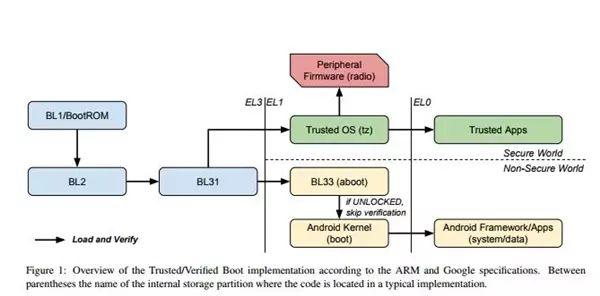Hello大家好,我是帮帮。今天跟大家分享一下EXCEL简单快速制作动态折线图,数据变化趋势清晰显示,制表小技。
有个好消息!为了方便大家更快的掌握技巧,寻找捷径。请大家点击文章末尾的“了解更多”,在里面找到并关注我,里面有海量各类模板素材免费下载,我等着你噢^^<——非常重要!!!
メ大家请看范例图片,我们要制作一动态折线图来清晰显示下表中员工的四个季度变化趋势图。メ

メ先复制行标题在A9列,然后在A10点击数据验证,设置为序列且来源为【A2:A7】。メ

メ然后在B10输入函数:=VLOOKUP($A$10,$A$1:$E$7,COLUMN(B1),0)。メ

メ并向右侧复制填充函数来查找数据。メ

メ现在,选中A9:E10插入折线图。メ

メ这时,我们就可以在A10选择姓名来动态显示数据了。メ

下载方法!帮帮将每天定时更新各种模板素材,获取方式。
1、请在评论区评论 点赞^o^
2、点击关注,关注本头条号
3、进入头条号页面,右上角私信功能,私信回复“表格”,直接获取各类素材。
,